Простий та швидкий посібник з root-доступу для Android

Після рутування вашого телефону Android ви отримуєте повний доступ до системи та можете запускати багато типів програм, які потребують root-доступу.
S Pen — це стилус, який спочатку був представлений у серії смартфонів і планшетів Samsung Galaxy Note. Однак, оскільки серію Galaxy Note було видалено, Samsung повернула S Pen із Galaxy S21. Після анонсу Galaxy S22 Samsung повернувся до основ, запропонувавши вбудоване перо S Pen на відміну від того, яке можна було придбати окремо.
S Pen дозволяє користувачам писати, малювати та керувати своїми пристроями з точністю та легкістю. Він також має додаткові функції, такі як Air Actions, які дозволяють користувачам керувати своїм пристроєм жестами, зробленими за допомогою S Pen.
На жаль, з моменту випуску Galaxy S23 Ultra багато користувачів виявили, що Galaxy S23 Ultra S Pen не працює. На щастя, є кілька різних кроків, які ви можете зробити, щоб повернути все в робочий стан.
Galaxy S23 Ultra S Pen не працює: скиньте S Pen
Скидання налаштувань S Pen призведе до видалення будь-якої збереженої інформації та налаштувань і відновлення стандартного стану. Це може допомогти вирішити будь-які проблеми, які можуть бути викликані неправильними налаштуваннями або пошкодженими даними.
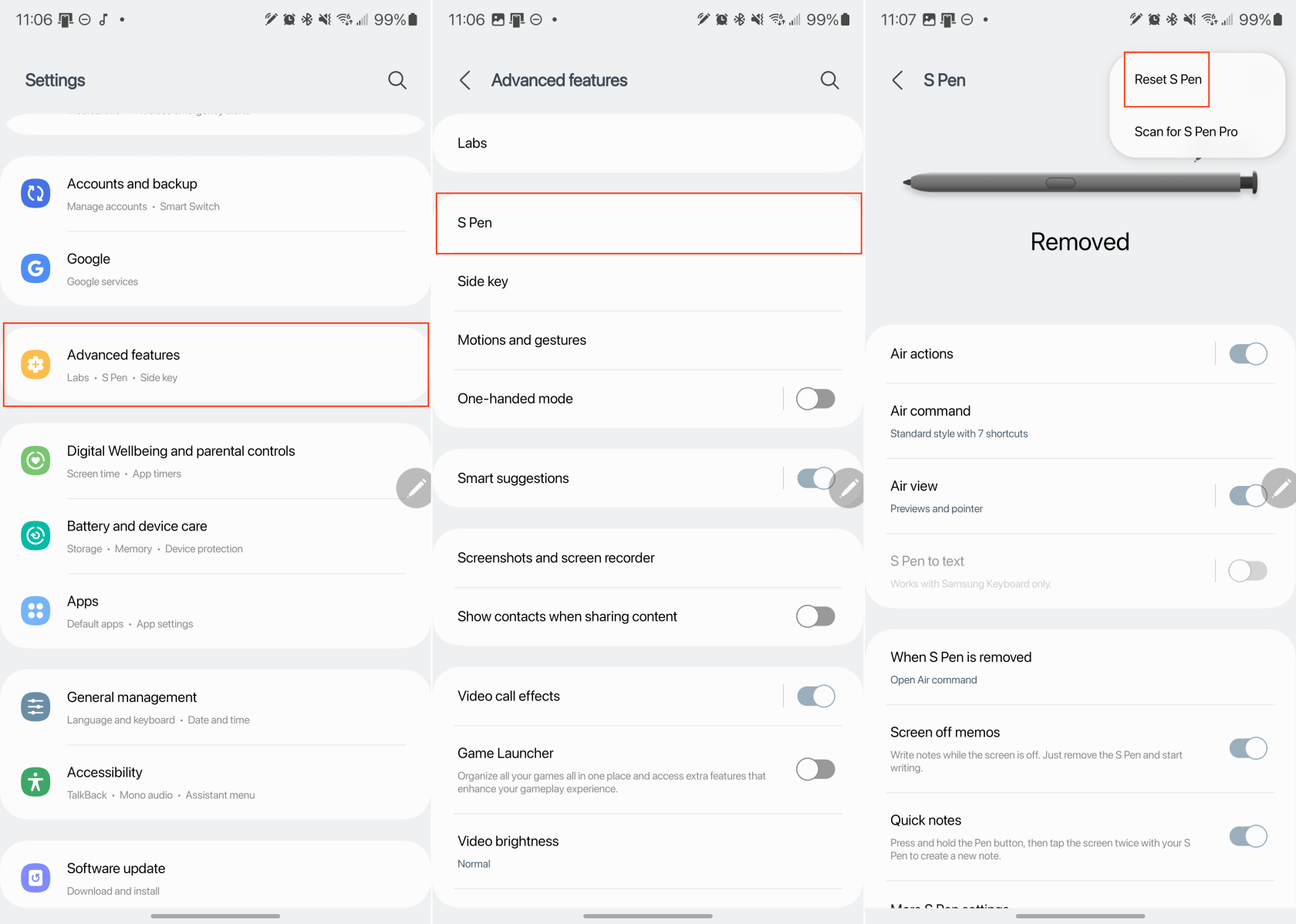
Майте на увазі, що скидання налаштувань S Pen також призведе до видалення будь-яких користувацьких налаштувань або параметрів, які ви могли налаштувати, тому після скидання вам потрібно буде повторно налаштувати його.
Galaxy S23 Ultra S Pen не працює: тримайте S Pen підключеним
Одним із можливих виправлень для тих, хто вважає, що Galaxy S23 Ultra S Pen не працює, є ввімкнення опції під назвою «Зберігати S Pen Connected». Таким чином, це гарантує, що ваше S Pen буде постійно підключено до вашого Galaxy S23 Ultra, навіть якщо воно не використовується активно.
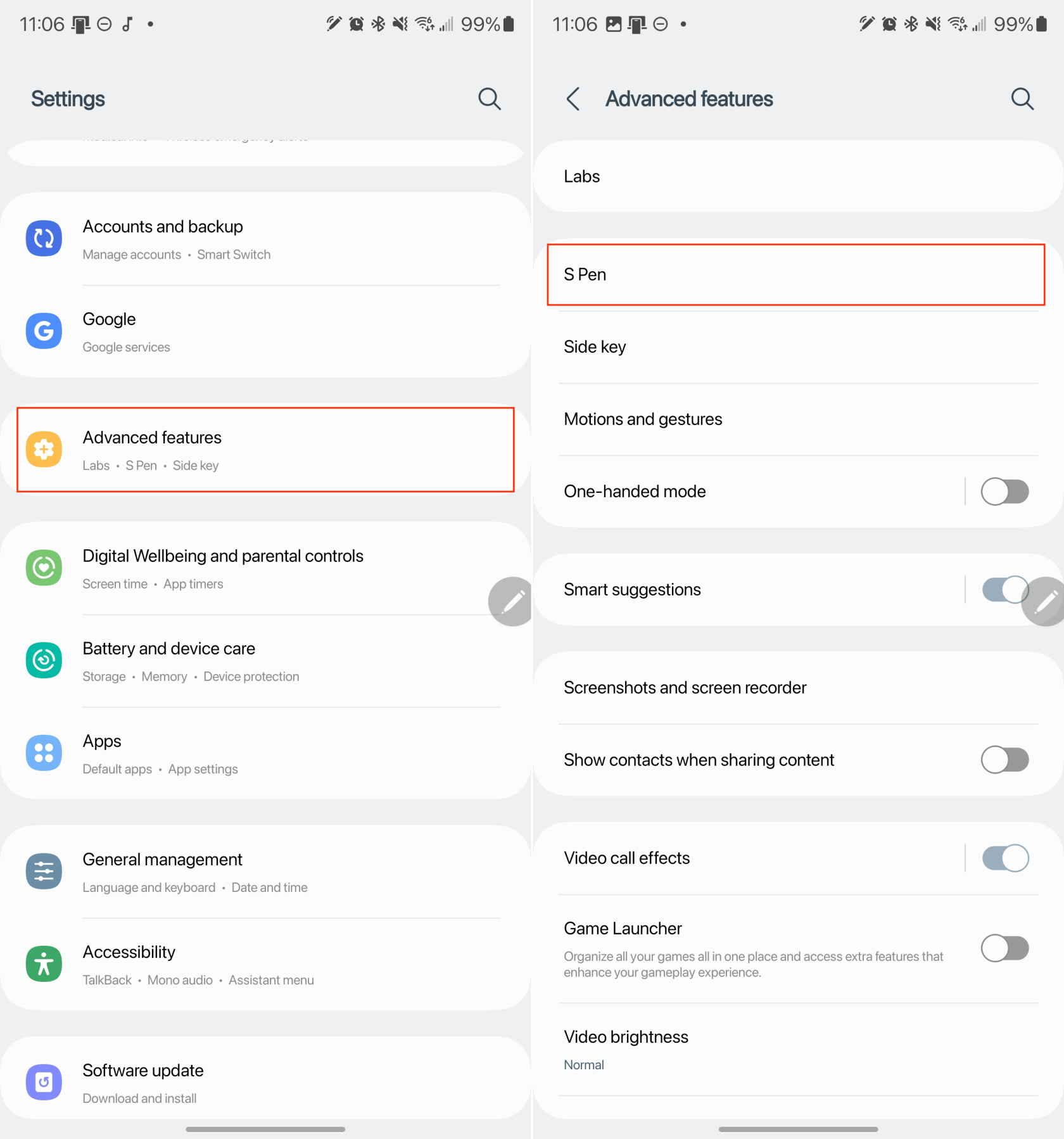
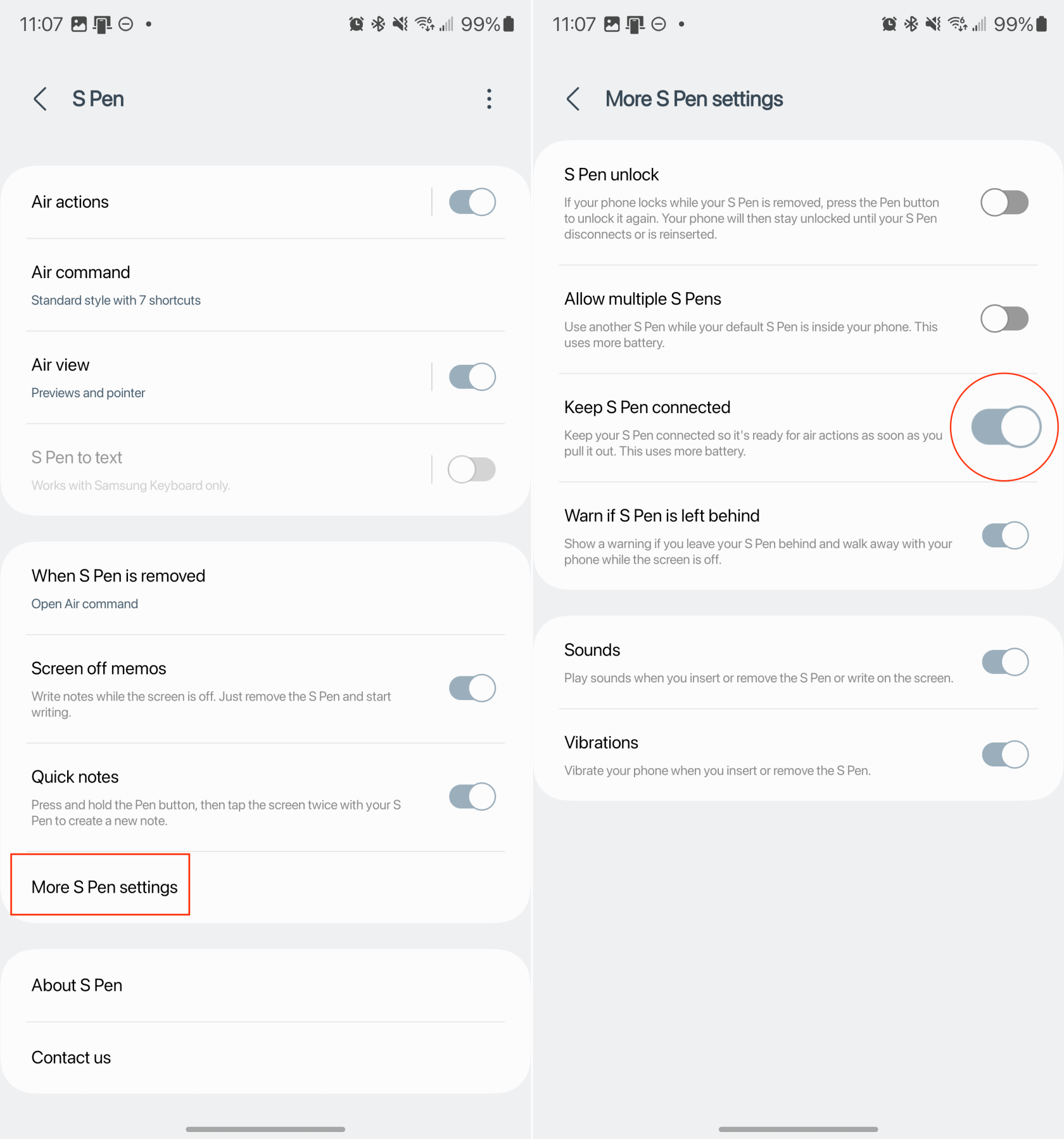
Найбільшим недоліком увімкнення можливості підтримувати підключення S Pen є те, що це розряджатиме акумулятор як вашого телефону, так і S Pen. Спочатку це може здатися незначною проблемою, але якщо ви маєте тенденцію робити купу нотаток, знайти S Pen без соку, швидше за все, буде проблематично.
Galaxy S23 Ultra S Pen не працює: перезапустіть телефон
Просте програмне скидання може вирішити будь-які проблеми, з якими ви зіткнулися, усунувши необхідність скидання Galaxy S23 до заводських налаштувань . Ось як ви можете перезапустити свій Galaxy S23 у надії, що S Pen знову почне працювати.
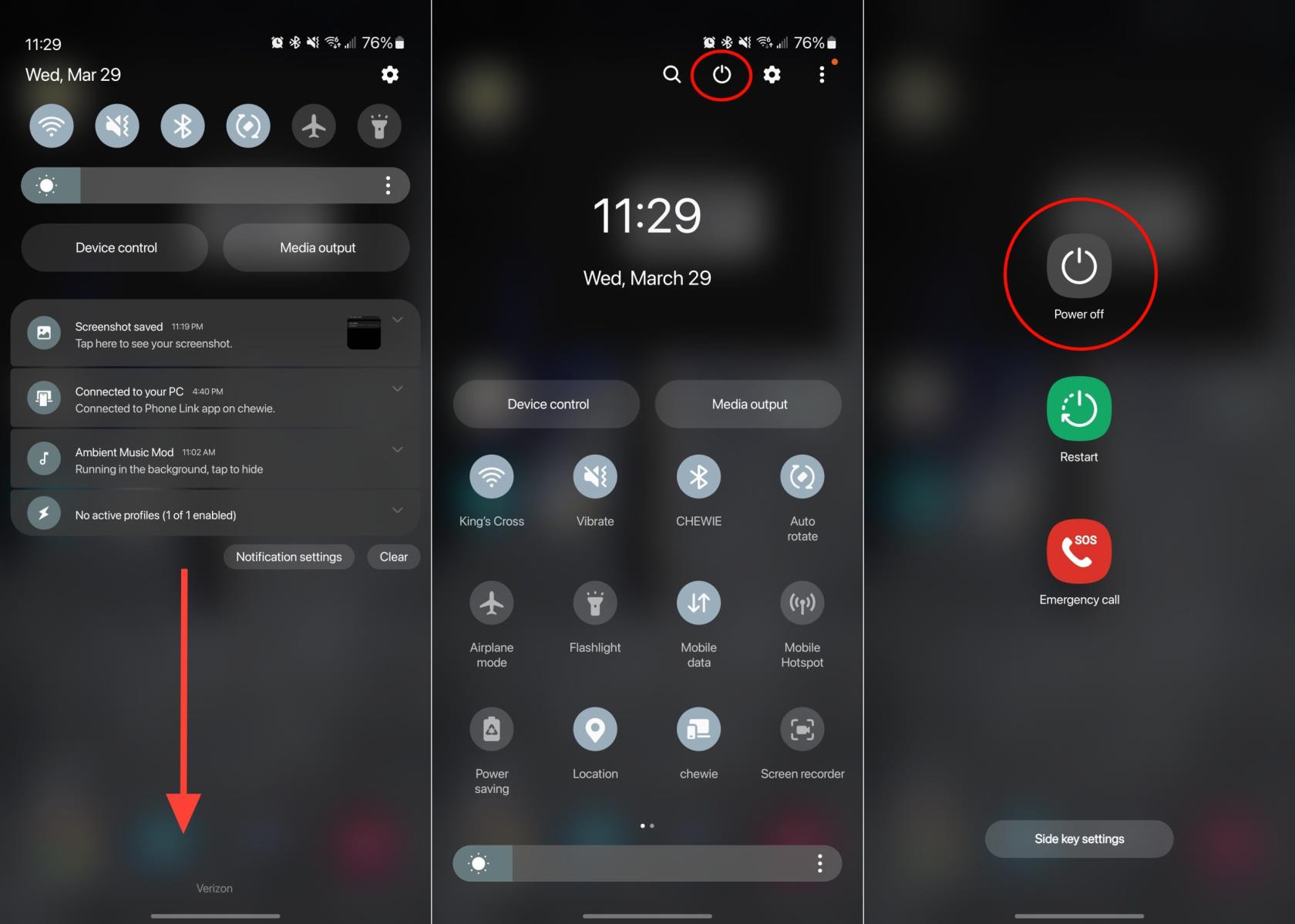
Через кілька секунд ваш Galaxy S23 Ultra перезапуститься, і ви зможете ще раз перевірити, чи S Pen працює належним чином. Якщо ні, ви можете продовжити дії, описані в наступному розділі.
Galaxy S23 Ultra S Pen не працює: перевірте наявність оновлення
Оскільки Galaxy S23 Ultra містить таку кількість різноманітних функцій, ви можете не знати, що компанія може випускати певні оновлення програм. Вони доступні в додатку Galaxy Store на вашому телефоні, що полегшує інсталяцію оновлення, якщо виявлено проблему з непрацюючим пером Galaxy S23 Ultra S.
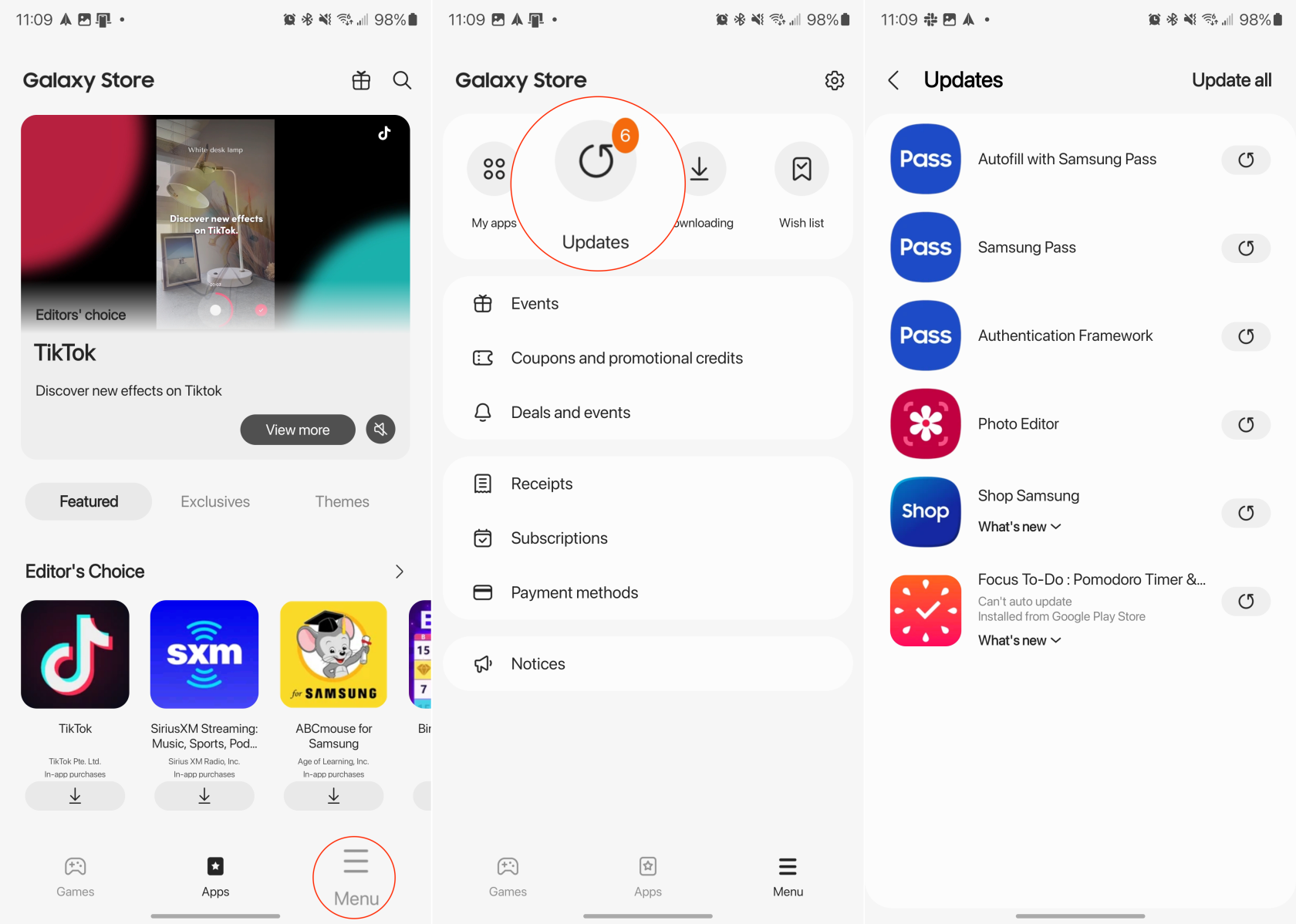
У деяких випадках було виявлено, що оновлення вбудованих програм Samsung допомагає вирішити проблему, коли Galaxy S23 Ultra S Pen не працює. Однак також важливо переконатися, що на вашому Galaxy S23 Ultra встановлено останню доступну версію програмного забезпечення. Ось як ви можете перевірити наявність оновлень:
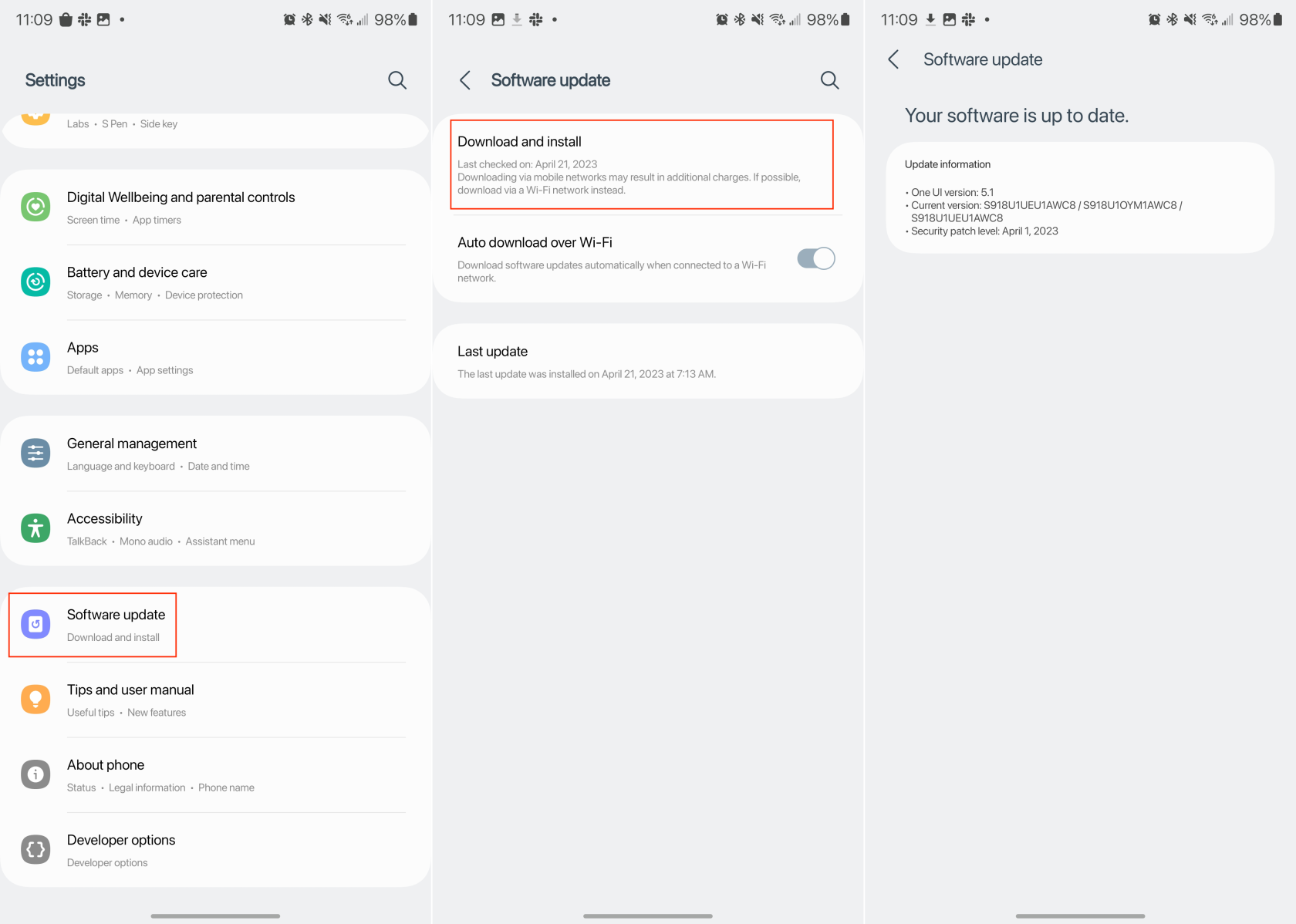
Встановлення доступного оновлення має не лише реалізувати будь-які нові функції, але ці оновлення зазвичай містять виправлення помилок. Ці виправлення помилок можуть включати широкий спектр проблем, включно з проблемами S Pen на Galaxy S23 Ultra.
Після рутування вашого телефону Android ви отримуєте повний доступ до системи та можете запускати багато типів програм, які потребують root-доступу.
Кнопки на вашому телефоні Android призначені не лише для регулювання гучності чи активації екрана. За допомогою кількох простих налаштувань вони можуть стати ярликами для швидкого фотографування, перемикання пісень, запуску програм або навіть активації функцій екстреної допомоги.
Якщо ви залишили ноутбук на роботі, а вам потрібно терміново надіслати звіт начальнику, що вам слід зробити? Використати смартфон. Ще більш складно перетворити телефон на комп’ютер для легшого виконання кількох завдань одночасно.
В Android 16 є віджети екрана блокування, за допомогою яких ви можете змінювати його на свій смак, що робить його набагато кориснішим.
Режим «Картинка в картинці» в Android допоможе вам зменшити відео та переглянути його в режимі «картинка в картинці», переглядаючи відео в іншому інтерфейсі, щоб ви могли займатися іншими справами.
Редагування відео на Android стане простим завдяки найкращим програмам та програмному забезпеченню для редагування відео, які ми перерахували в цій статті. Переконайтеся, що у вас будуть красиві, чарівні та стильні фотографії, якими можна поділитися з друзями у Facebook чи Instagram.
Android Debug Bridge (ADB) – це потужний та універсальний інструмент, який дозволяє виконувати багато завдань, таких як пошук журналів, встановлення та видалення програм, передача файлів, отримання root-прав та прошивка користувацьких ПЗУ, створення резервних копій пристроїв.
Завдяки програмам з автоматичним натисканням. Вам не доведеться робити багато чого під час гри, використання програм або завдань, доступних на пристрої.
Хоча чарівного рішення немає, невеликі зміни у способі заряджання, використання та зберігання пристрою можуть суттєво уповільнити знос акумулятора.
Телефон, який зараз подобається багатьом людям, – це OnePlus 13, адже, окрім чудового апаратного забезпечення, він також має функцію, яка існує вже десятиліттями: інфрачервоний датчик (IR Blaster).







